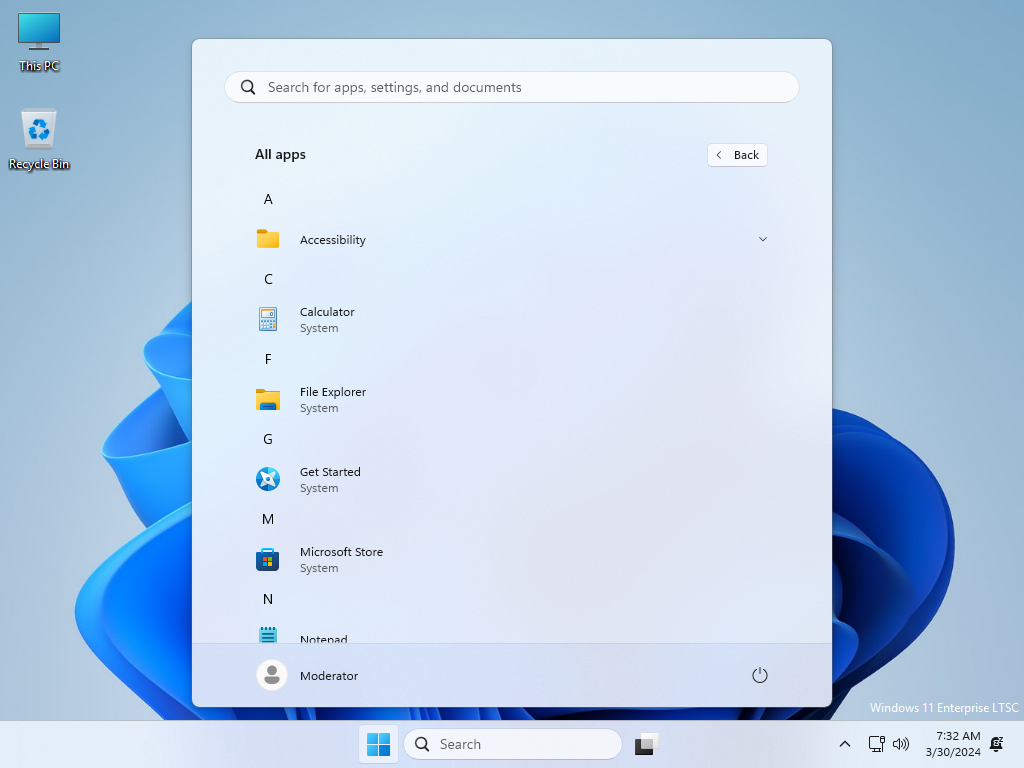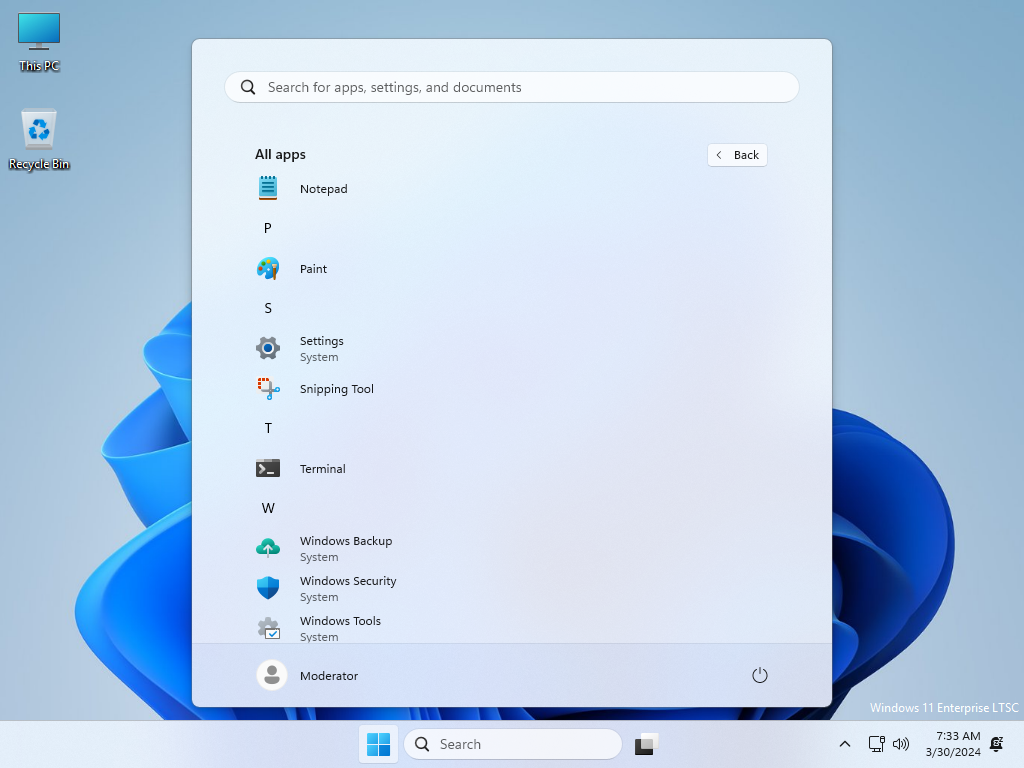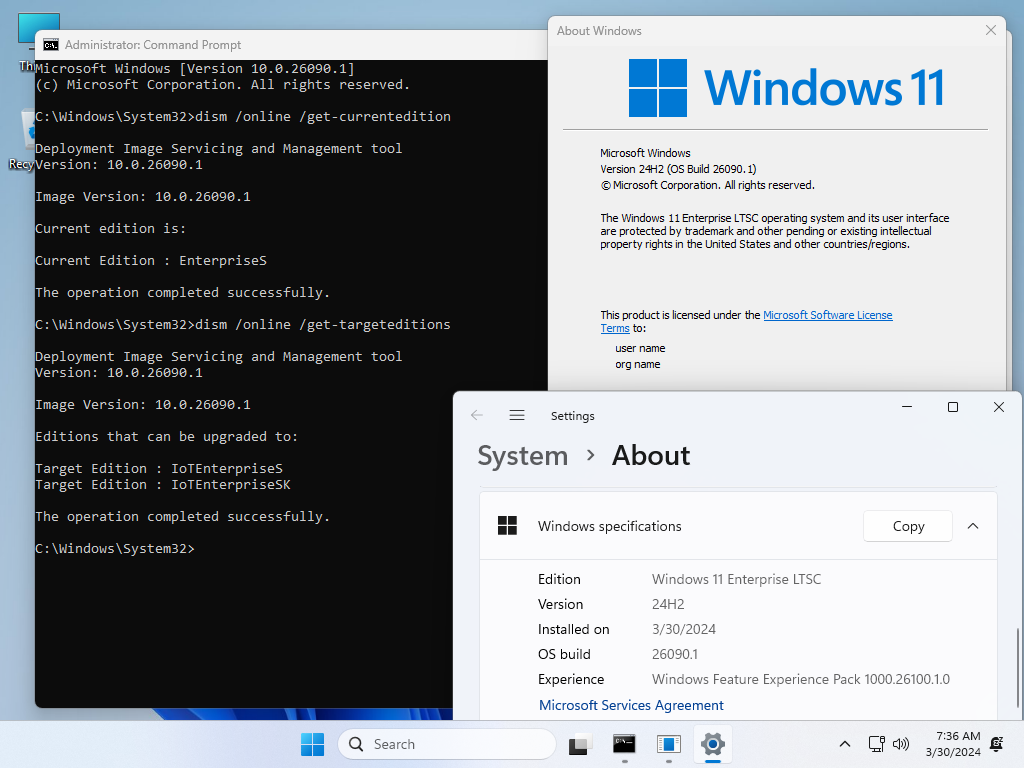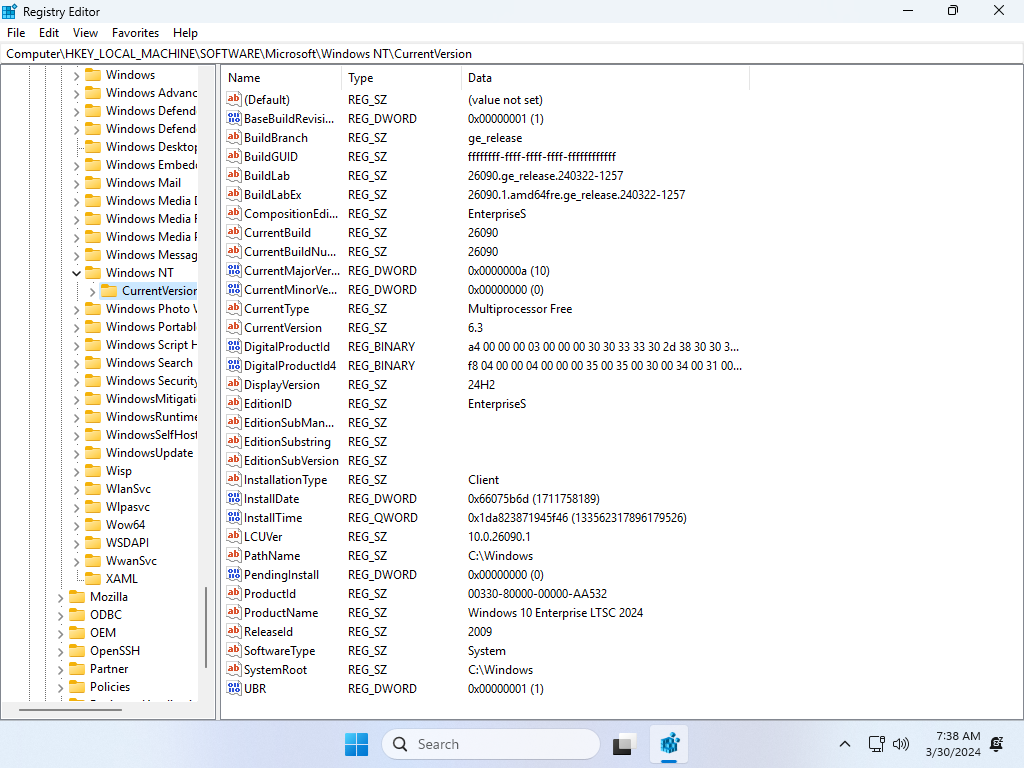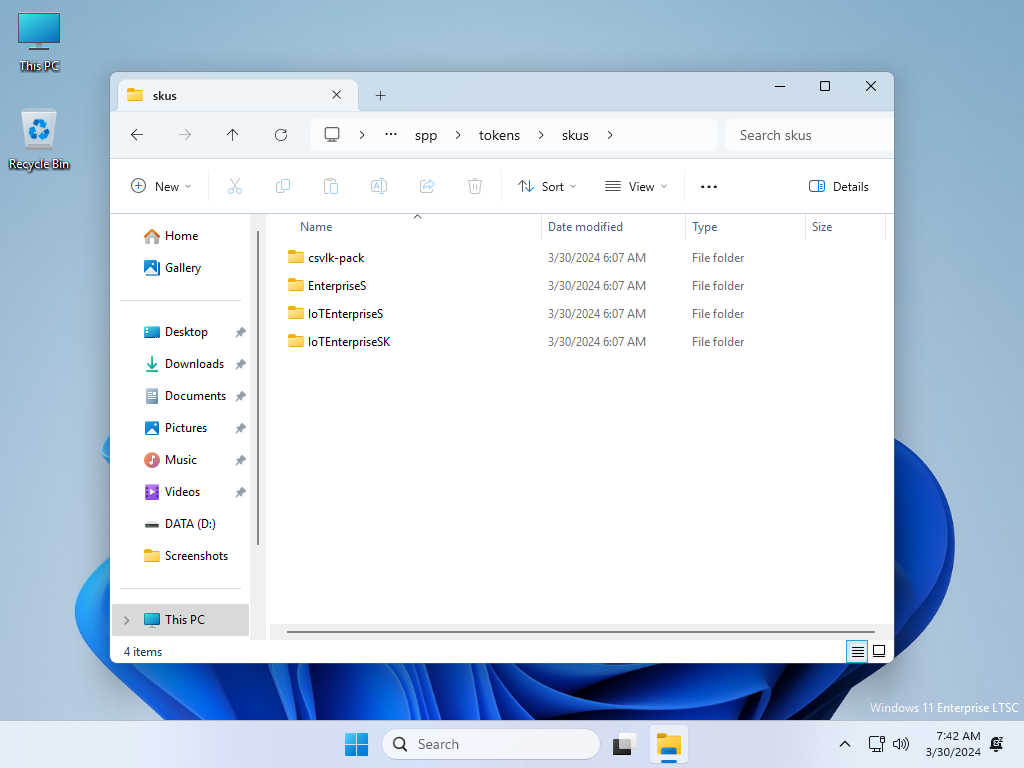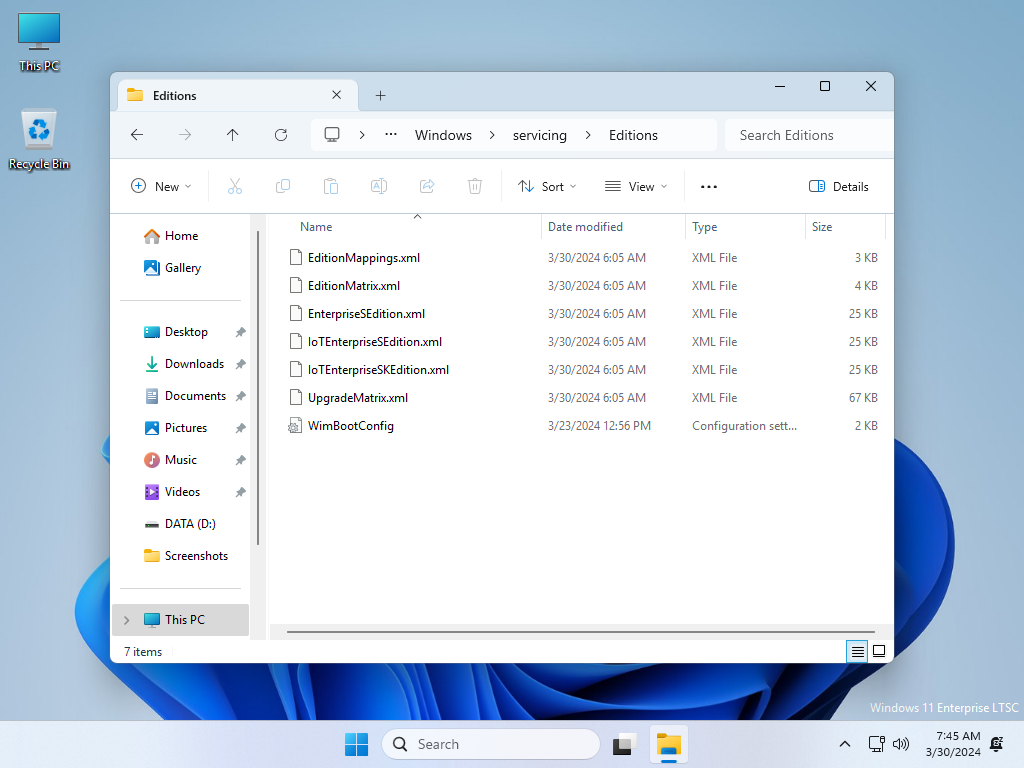mrcloud214
Búa Gỗ

Voodoo 4 làm sao để update các bản vá mới nhất vậy các bác
Microsoft Update Catalog
www.catalog.update.microsoft.com
We've detected that you are using AdBlock Plus or some other adblocking software which is preventing the page from fully loading.
We don't have any banner, Flash, animation, obnoxious sound, or popup ad. We do not implement these annoying types of ads!
We need money to operate the site, and almost all of it comes from our online advertising.
Please add https://vn-z.vn to your ad blocking whitelist or disable your adblocking software.

Voodoo 4 làm sao để update các bản vá mới nhất vậy các bác

làm sao để biết đc bản vá mới nhất dành cho Vô đối 4 vậy bácmới nhất đây b. 25398.763Microsoft Update Catalog
www.catalog.update.microsoft.com

dùng wintohdd cài đc bình thường nhé bạn. chạy ngon luôn bạn ơimình chưa thử nên không thể trả lời. Nhưng đề nghị ko xài WinToHDD để cài ISO bản VOODOO này.

Check tại đây thôi blàm sao để biết đc bản vá mới nhất dành cho Vô đối 4 vậy bác
Windows Server, version 23H2 update history - Microsoft Support
support.microsoft.com
Sau một thời gian dài tìm tòi học hỏi và nghiên cứu tôi đã bào chế được Win11 25398 23H2 dành cho máy tính PC. Cần nói sơ qua Build 25398 nói riêng và nguyên họ Build 25xxx sẽ được Microsoft dùng để thiết kế nên Windows 12 (vNext). Tuy vậy các bản Windows Build 25xxx khác có Timebomb, chỉ có duy nhất bản Windows Build 25398 hiện nay không có Timebom và là phiên bản chính thức nhưng chỉ được Microsoft phát hành bằng phiên bản Windows Server mà thôi.
Build mặc định của bản Windows này 25398.1, Edition Windows 11 Enterprise G, và tên đầy đủ là Windows 11 23H2 vNext ZENMOS VOODOO4 MX
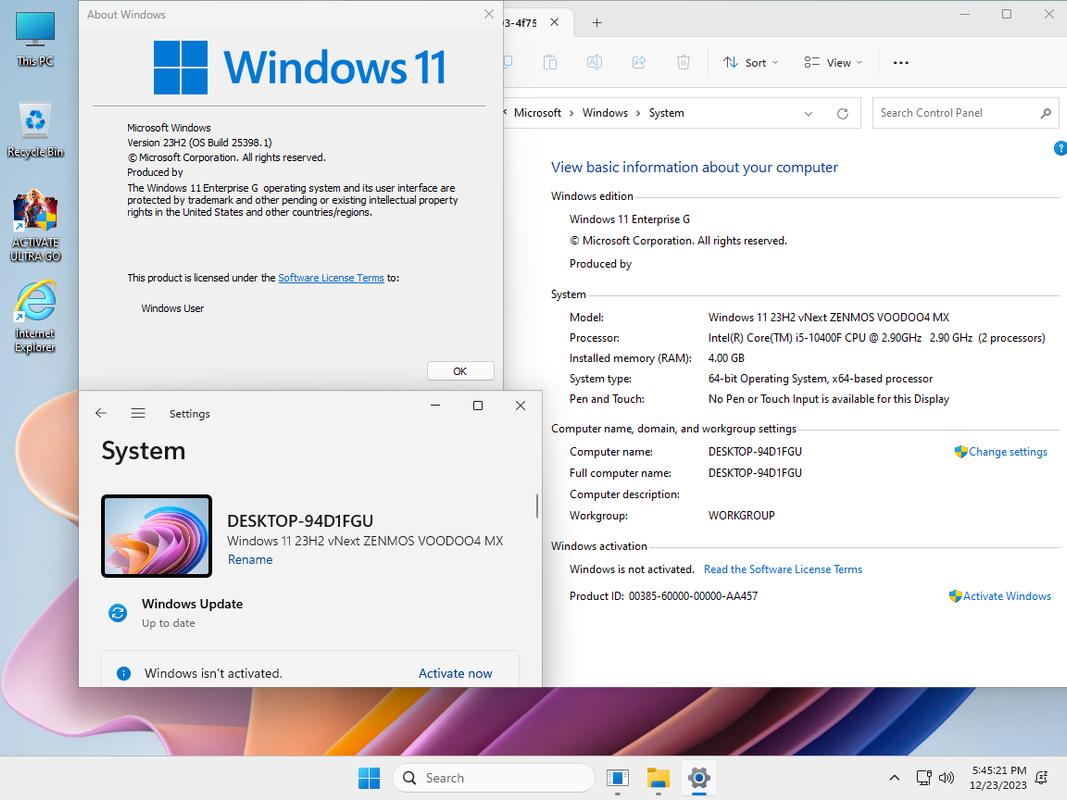
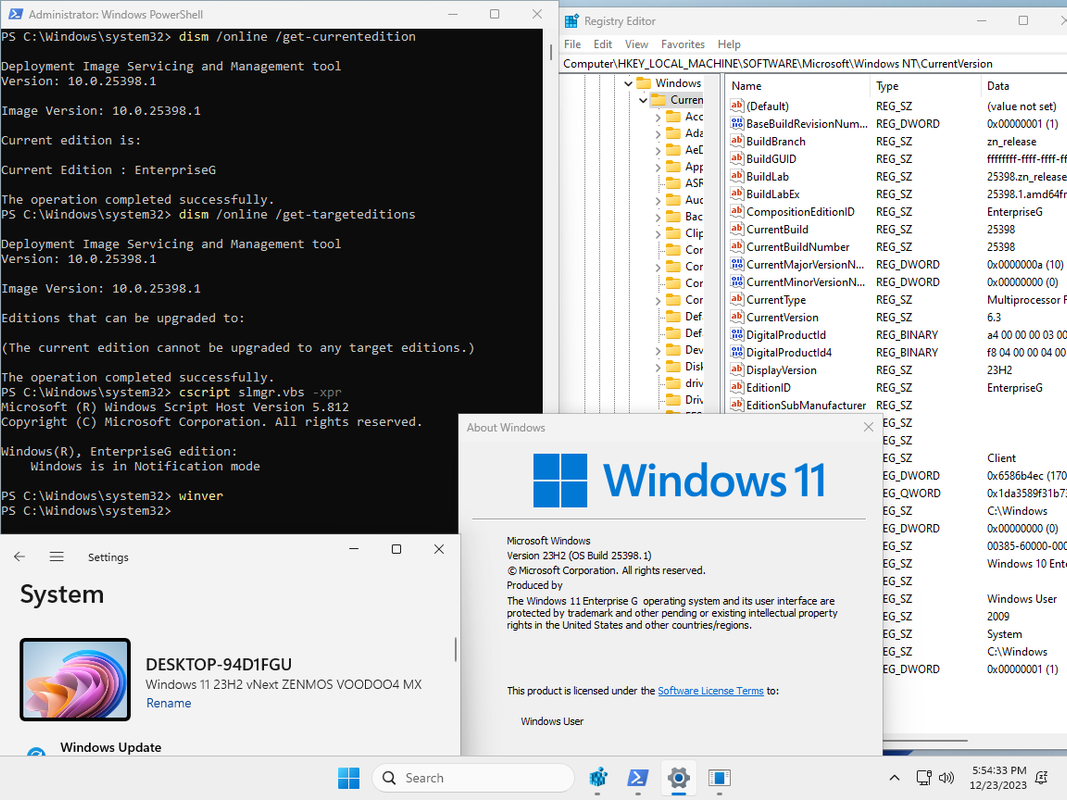
Do VOODOO4 là Windows 11 Enterprise G, nên khi kích hoạt không có digital license nha, chỉ có thể kích hoạt VOODOO4 bằng KMS38 thôi nhưng có thời hạn đến tận năm 2434.
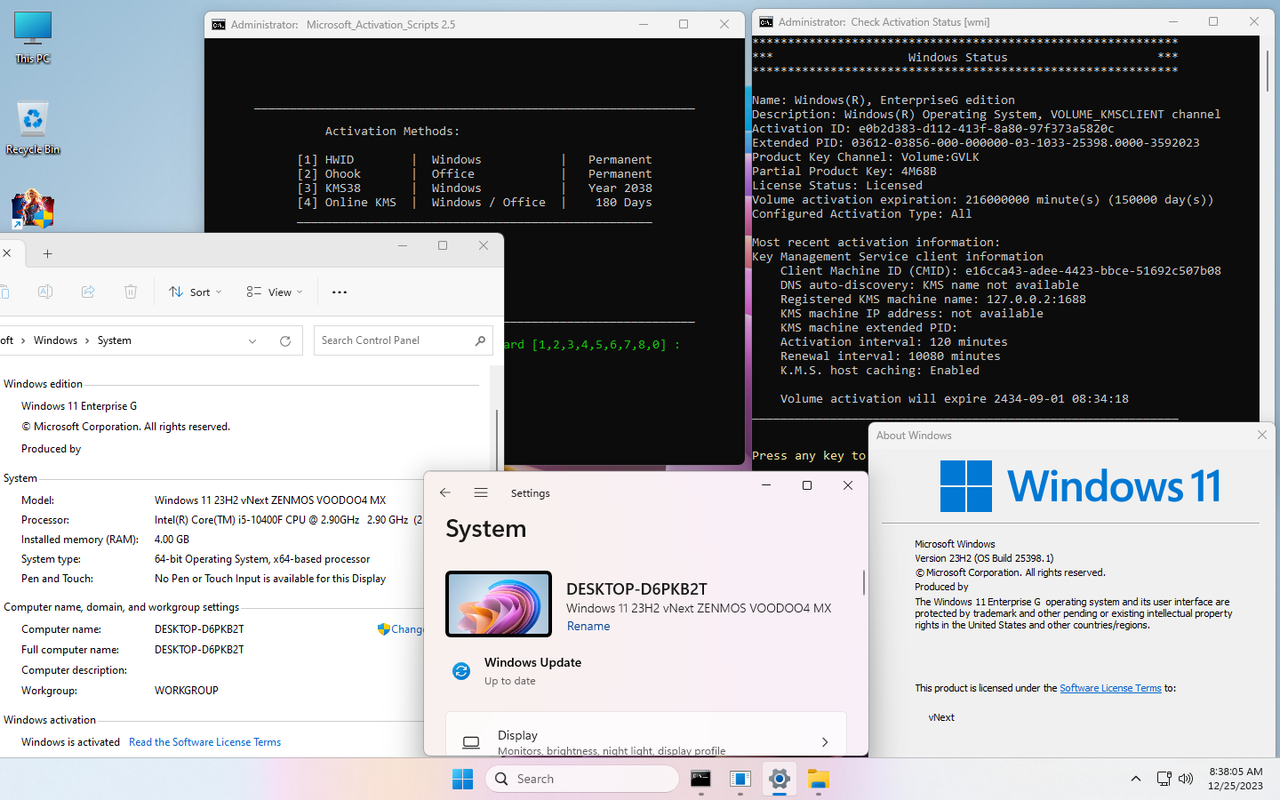
Cũng giống như 2 bản VOODOO2 và VOODOO3, VOODOO4 là bản Win được luyện từ 72 tuyệt kỹ TIỂU VÔ TƯỚNG CÔNG của phái TIÊU DAO được bổ sung thêm ngón SONG THỦ HỖ BÁC của lão tiền bối NGOAN ĐỒNG. Bản Win11 VOODOO4 này có những đặc điểm chính như sau:
- Không có Bloatware. Còn lại tất cả y hệt như bản FULL.
- Do có nhiều member đề nghị tôi đừng tắt hoặc xóa Windows Defender nên bản VOODOO4 vẫn có Windows Defender
- Không update tự động các bản vá Windows, chỉ cài driver tự động. Các bản vá Windows tải về và cài Manual bình thường
- Không có Microsoft Edge, nếu cần Edge thì cài lại
- Không có Onedrive, nếu cần Onedrive thì cài lại
- Có Internet Explorer (IE thực không phải IE Mode giả lập trong Edge)
- Đã Bypass TPM 2.0. Cài Windows bình thường không còn hiện thông báo "This PC can't run Windows 11"
- Đã tích hợp driver Intel® Rapid Storage cho CPU Intel thế hệ 11,12,13, 14.
Quá trình cài win hoàn toàn tự động, win sẽ tự động đăng nhập bằng tài khoản user tên là Moderator. Tôi không làm đăng nhập bằng tài khoản Administrator nữa vì tài khoản Administrator không cho chạy Windows Hello Face

Một vài hình ảnh giới thiệu Start Menu.
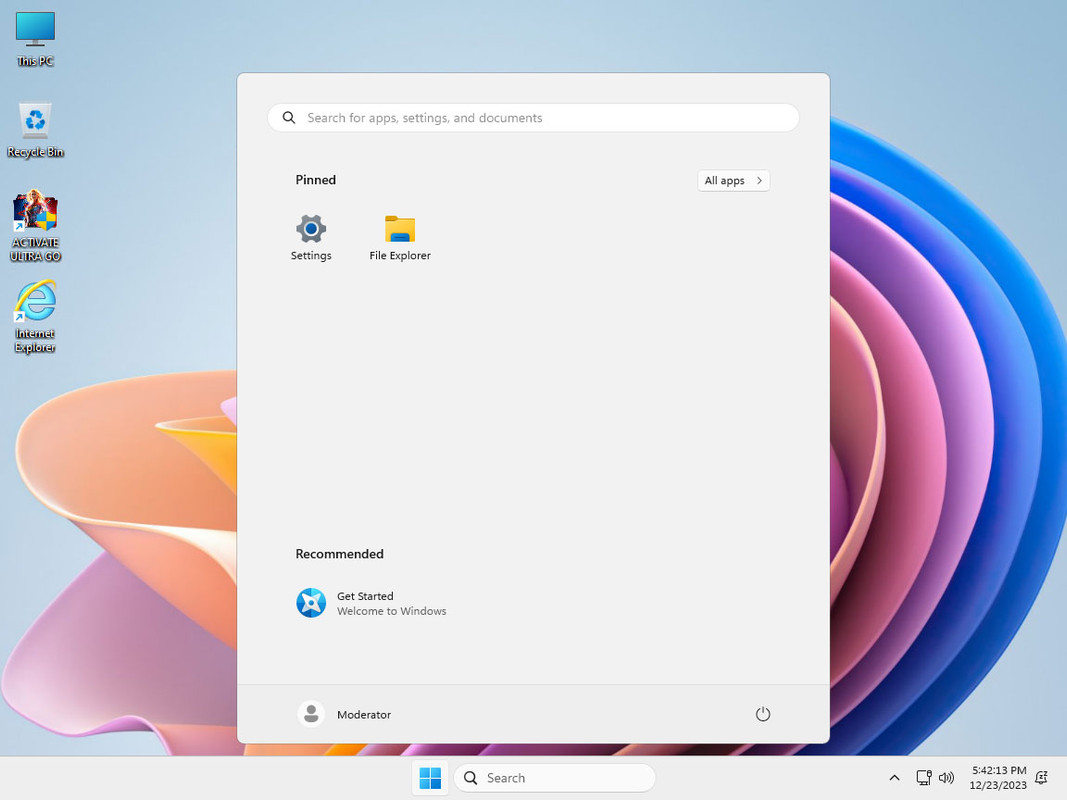
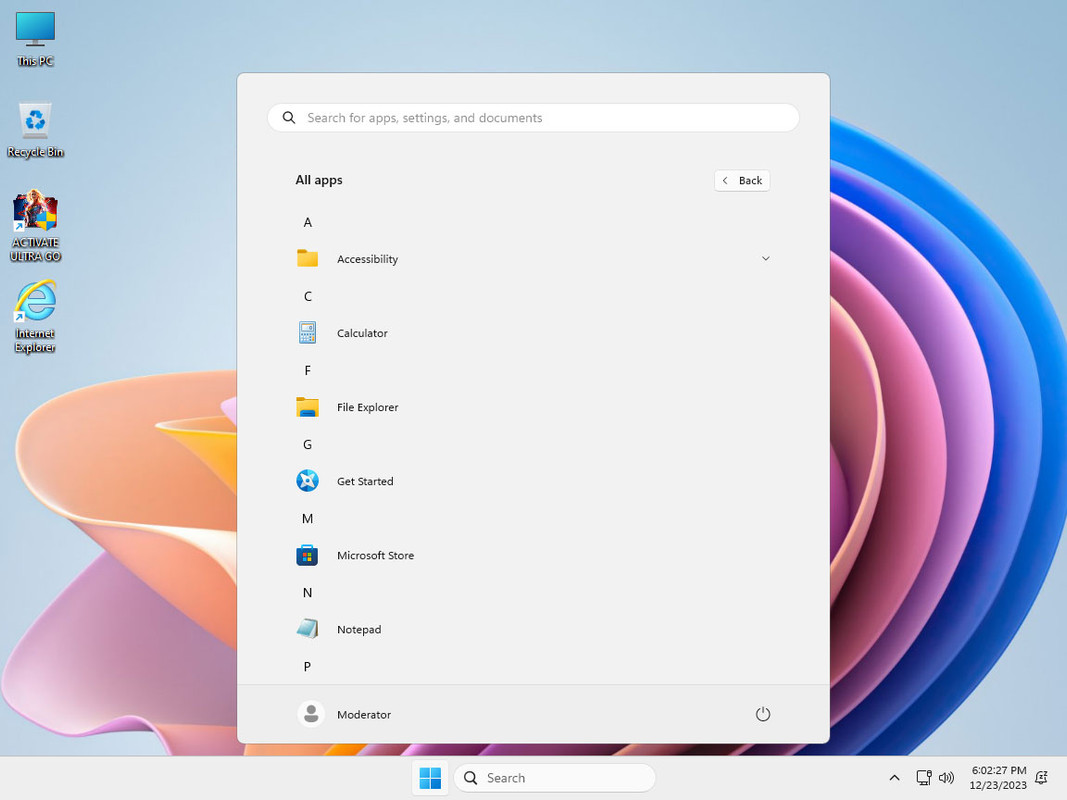
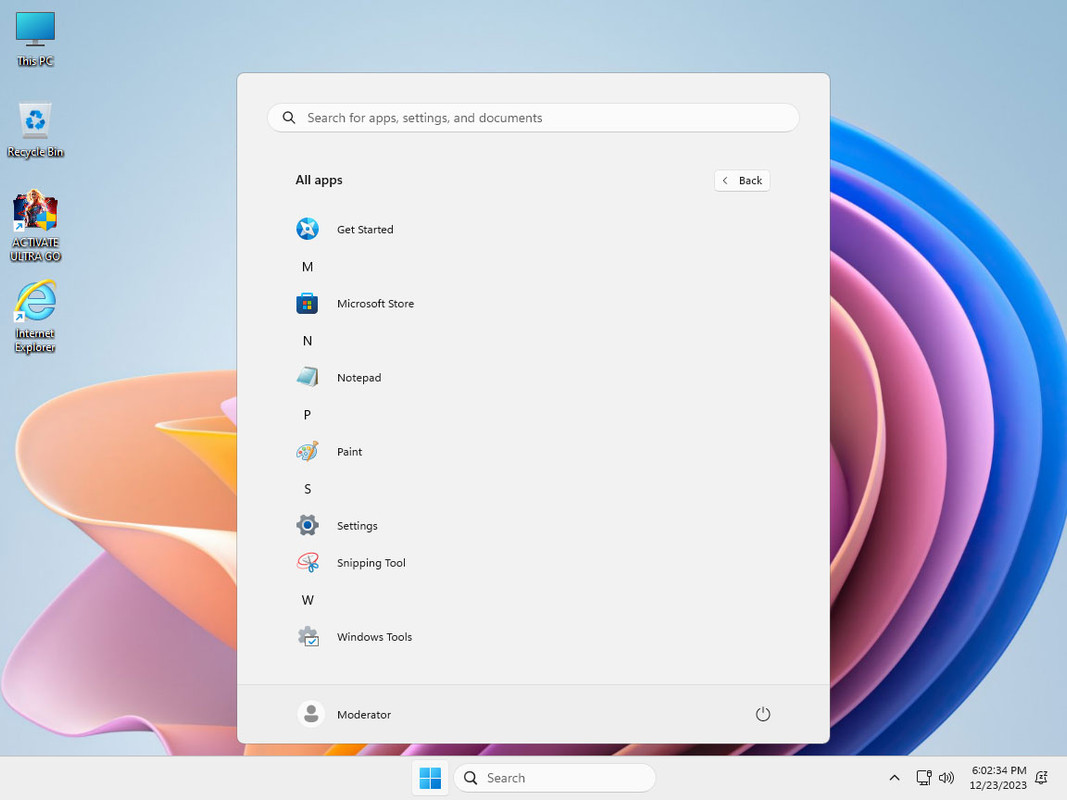
Khi cài mới bản VOODOO4, sẽ không thấy icon Windows Security trong Start Menu. Lúc này chỉ cần vào Settings - Windows Update click vào Check for updates. Đợi quá trình update chạy xong thì icon Windows Security sẽ hiện ra.
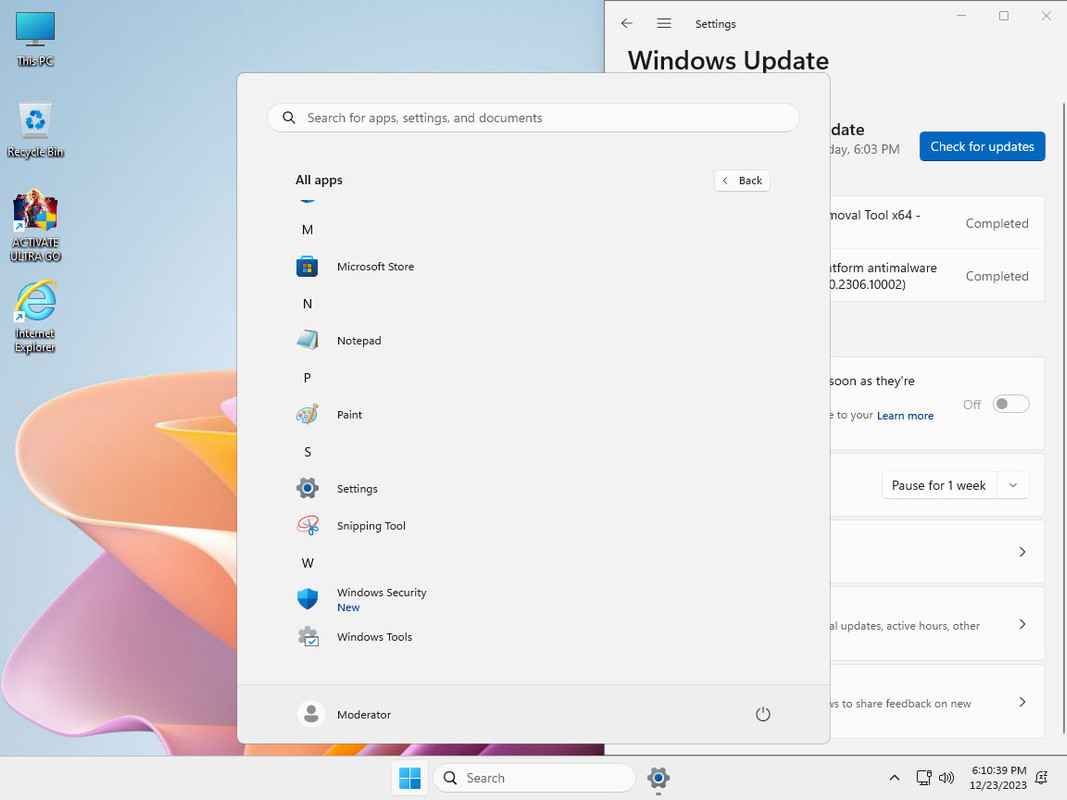
Bản VOODOO4 là SKU EnterpriseG, EnterpriseG mặc định là tắt Windows Defender từ Product Policy nếu muốn sử dụng Windows Defender thì phải chuyển SKU EnterpriseG thành SKU khác. Tôi đã để sẵn 2 SKU là Enterprise và IoTEnterpriseS để thuận tiện cho việc chuyển SKU. Cách làm là click vào ACTIVATE ULTRA GO trên desktop bấm phím số 1 rồi đến phím số 7 rồi phím số 1 (NHƯ SỐ ĐIỆN THOẠI RẤT DỄ NHỚ 171)
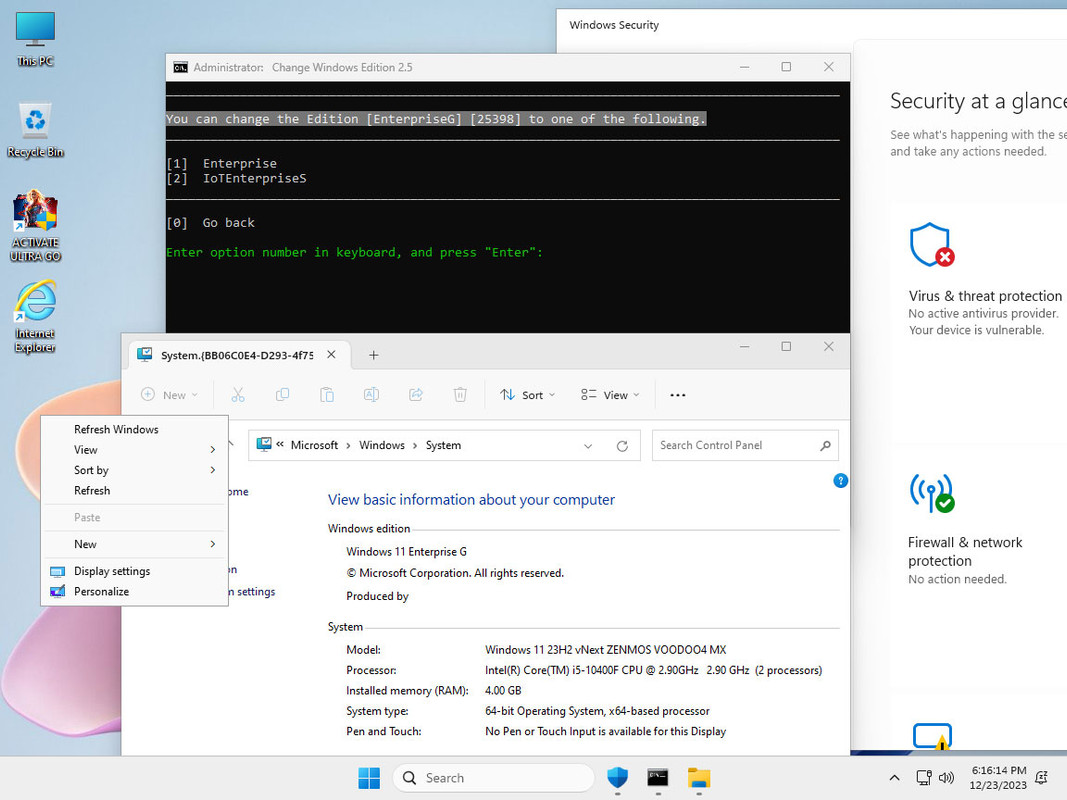
Bản VOODOO4 có cả Internet Explorer thực, IE rất cần cho phần mềm kế toán, một số phần mềm kế toán chỉ chạy trên IE, nó có thể chạy trên Mode giả lập IE trên trình duyệt Edge nhưng không thể in, chỉ chạy trên IE thực mới in được.
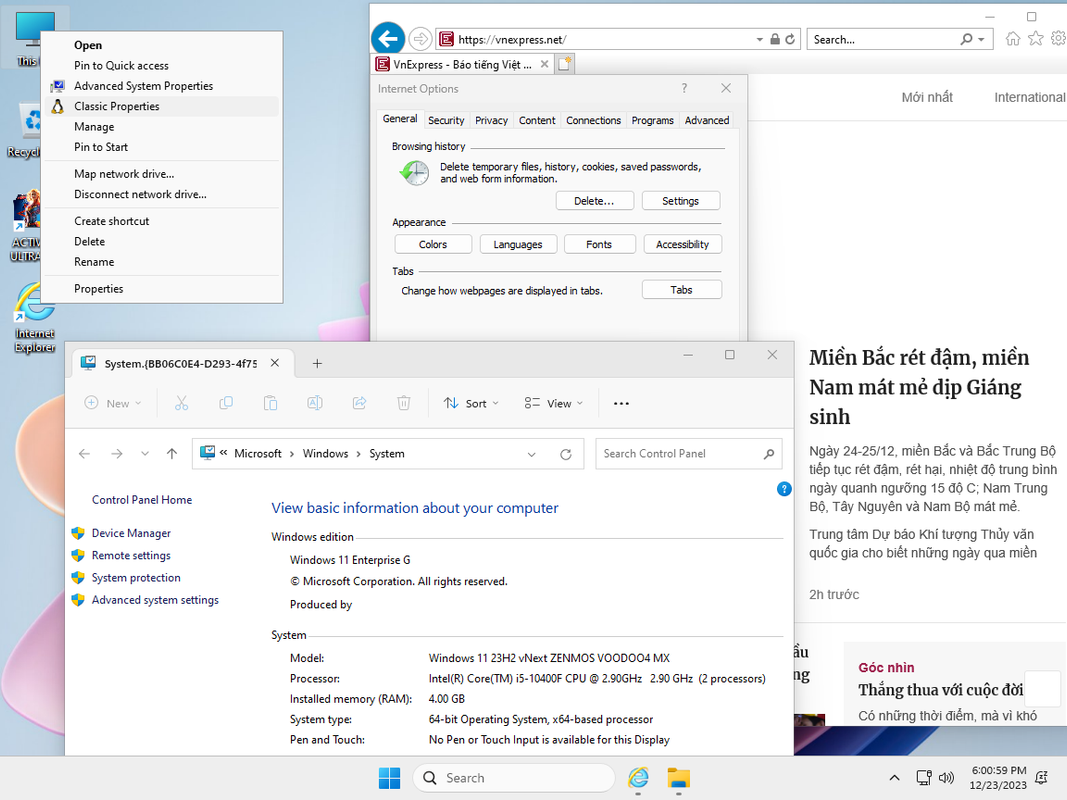
Internet Explorer trong bản VOODOO4 sẽ không bao giờ bị báo lỗi ngừng hoạt động cho dù có update windows bao nhiêu lần đi nữa. Hình minh họa IE vẫn chạy bình thường khi VOODOO4 đã update lên build mới nhất hiện nay 25398.584
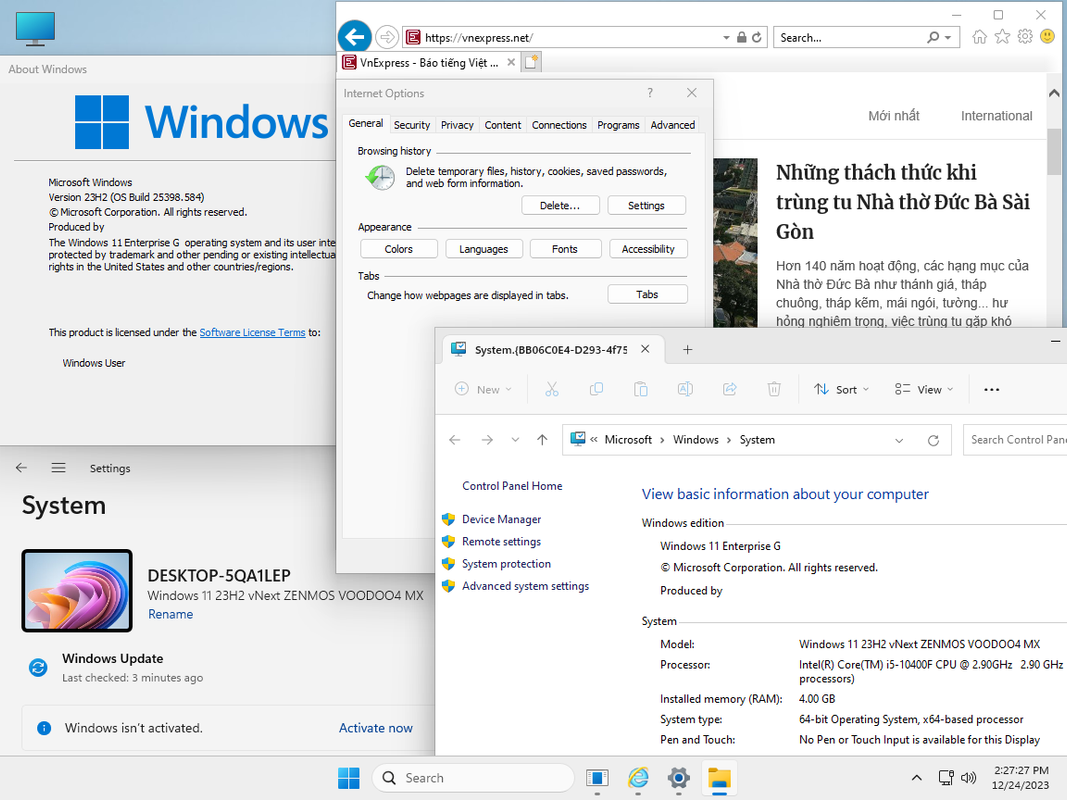
Đối với bản VOODOO4 cài đặt NET Framework 3.5 và các thành phần khác trong Windows features buộc phải làm trong WinPE.
1. HƯỚNG DẪN CÀI NET Framework 3.5 TRONG WinPE:
- Khởi động lại máy tính boot vào WinPE (nếu không có USB thì có thể dùng luôn WinPE chạy trực tiếp từ đĩa cứng không cần USB do chính tôi làm: https://vn-z.vn/threads/file-cai-dat-win11pe-len-dia-cung.51154/)
- Mount file iso VOODOO4 thành ổ ảo. Sau đó vào thư mục ACTION nằm ở phân vùng cài VOODOO4, rồi click đôi vào file Must_Run_in_WinPE_Setup_Net3.5.exe. Ở hàng có dòng chữ Go chinh xac chu cai .... là nơi nhập vào chữ cái của phân vùng cài VOODOO4 (mà thường gọi quen miệng là Ổ).
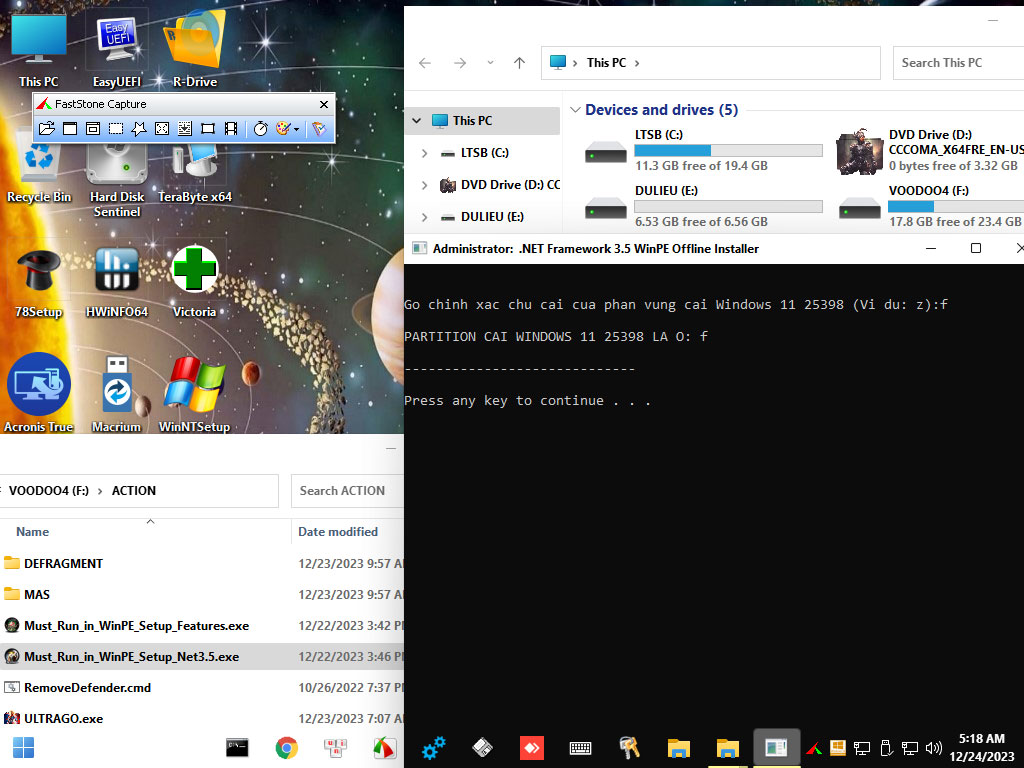
* Xem trường hợp như hình bên trên máy tính cài 2 hệ điều hành là Win10 LTSB và Win11 VOODOO4. File iso cài VOODOO4 được Mount thành ổ ảo D. Phân vùng cài bản VOODOO4 là ổ F. Vì thế sẽ gõ chữ f
- Sau khi thấy chắc chắn là gõ đúng Ổ cài VOODOO4 thì nhấn phím bất kỳ để cài Net 3.5.
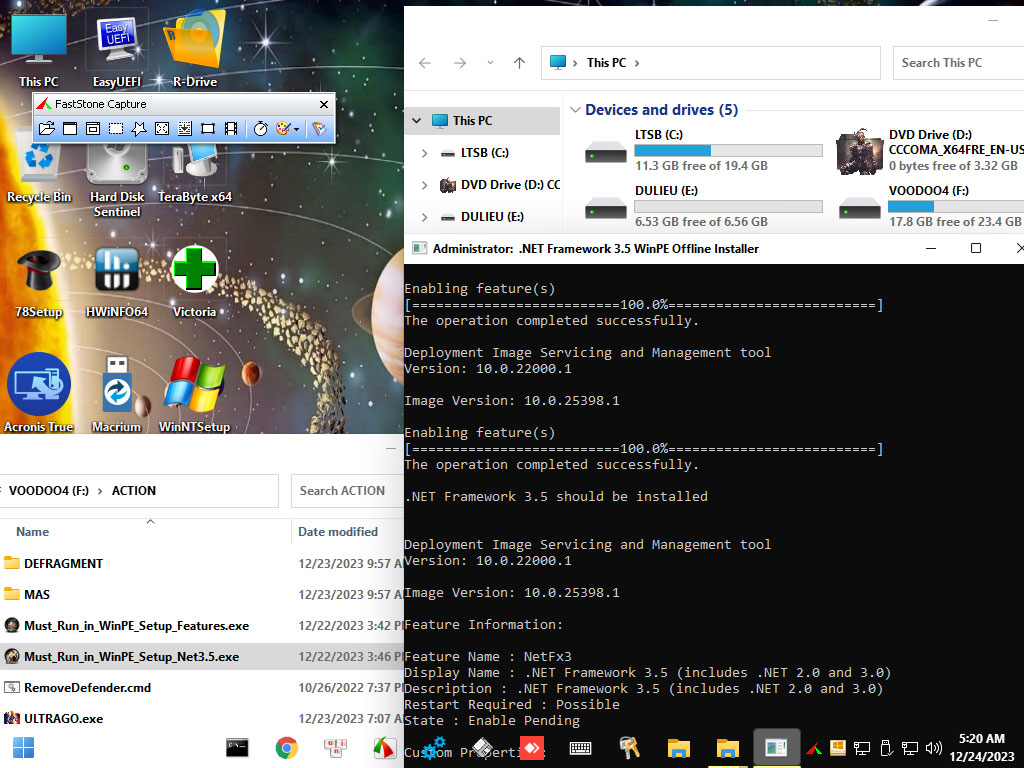
2. HƯỚNG DẪN CÀI CÁC THÀNH PHẦN CỦA Windows features TRONG WinPE:
- Khởi động lại máy tính boot vào WinPE. Sau đó vào thư mục ACTION nằm ở phân vùng cài VOODOO4, rồi click đôi vào file Must_Run_in_WinPE_Setup_Features.exe. Ở hàng có dòng chữ Go chinh xac chu cai .... là nơi nhập vào chữ cái của phân vùng cài VOODOO4 (mà thường gọi quen miệng là Ổ).

* Xem trường hợp như hình bên trên máy tính cài 2 hệ điều hành là Win10 LTSB và Win11 VOODOO4. Phân vùng cài bản VOODOO4 là ổ F. Vì thế sẽ gõ chữ f
- Sau khi thấy chắc chắn là gõ đúng Ổ cài VOODOO4 thì nhấn phím bất kỳ. Khi hiện ra hàng có dòng chữ Go chinh xac ten .... thì nhập tên chính xác của feature nằm ở phần bảng bên trái cần cài đặt.
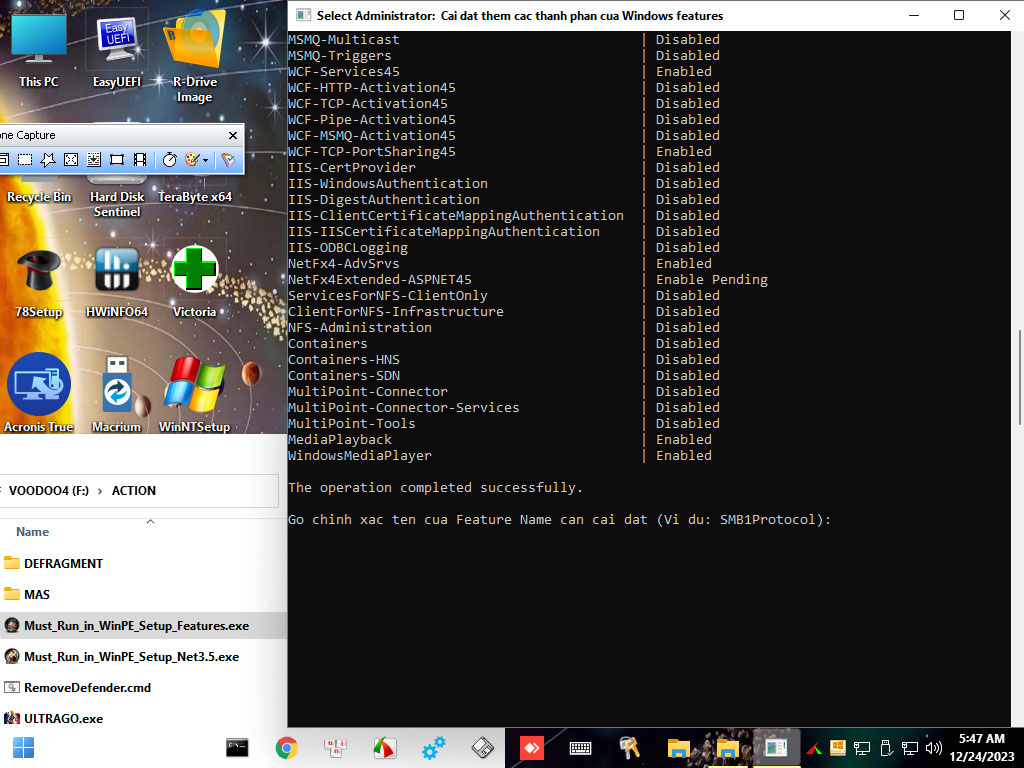
- Dễ làm nhất là dùng chuột quét chọn tên của feature cần cài đặt rồi copy (phím tắt Ctrl+C) rồi dán (phím tắt Ctrl+V) xuống chỗ có hàng chữ yêu cầu nhập tên feature
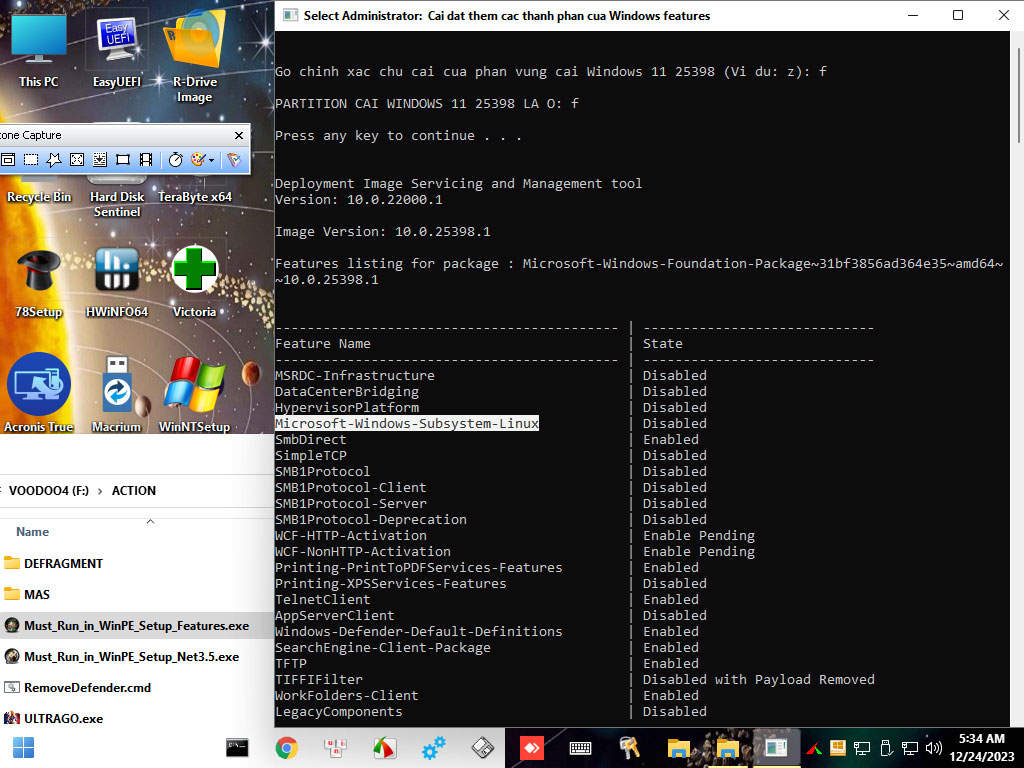
* Từ hình bên trên giả sử muốn cài thêm feature Linux thì ở phần bản bên trái quét chọn tên đầy đủ của feature này rồi dán xuống chỗ yêu cầu nhập tên. Nhìn vào phần State bên phải feature này đang Disabled.
- Khi kiểm tra thấy chắc chắn đúng feature cần cài đặt thì nhấn phím bất kỳ để cài.
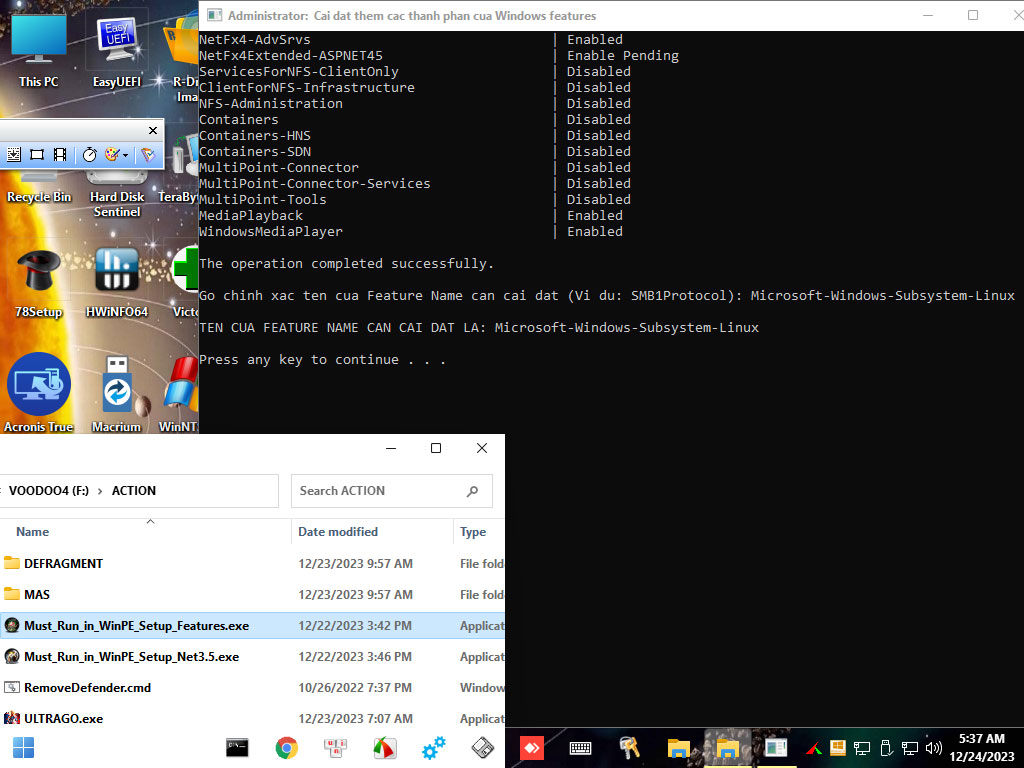
- Sau khi feature được cài xong có thể kiểm tra lại.
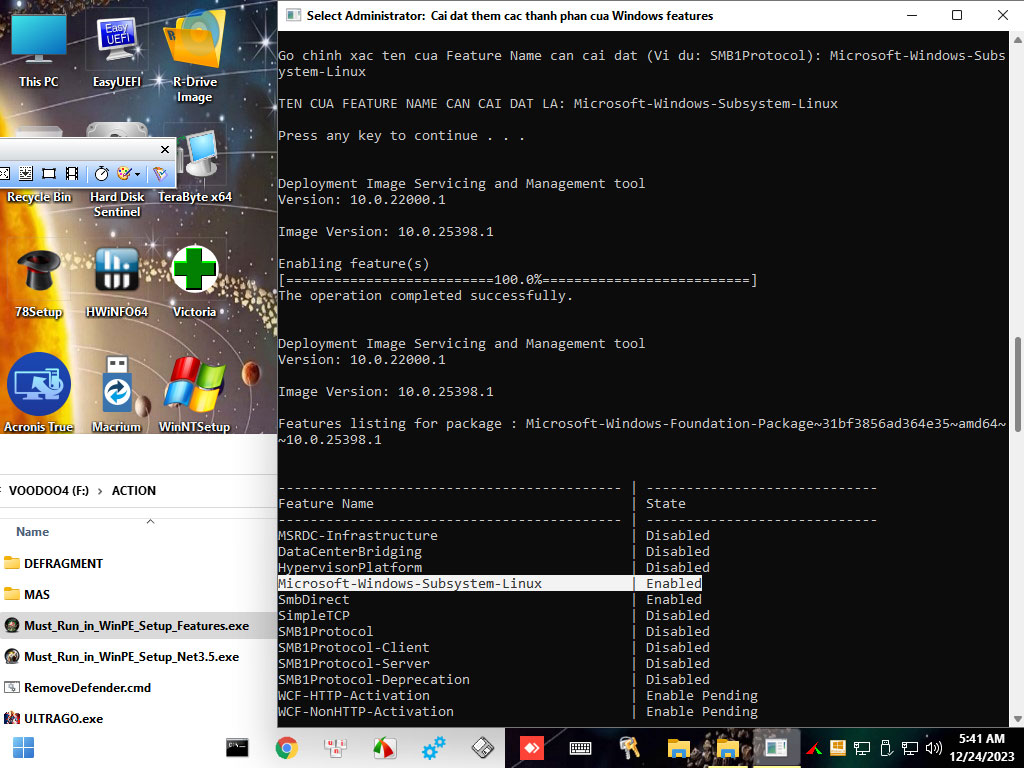
* từ hình trên cho thấy feature Linux đã được cài, phần State báo là Enabled.
3. CHÚ Ý CÀI THÊM CÁC THÀNH PHẦN CỦA NET Framework 4.8 HOẶC GỠ BỎ CÁC Feature ĐÃ CÀI VẪN TIẾN HÀNH BÌNH THƯỜNG TRONG WINDOWS.
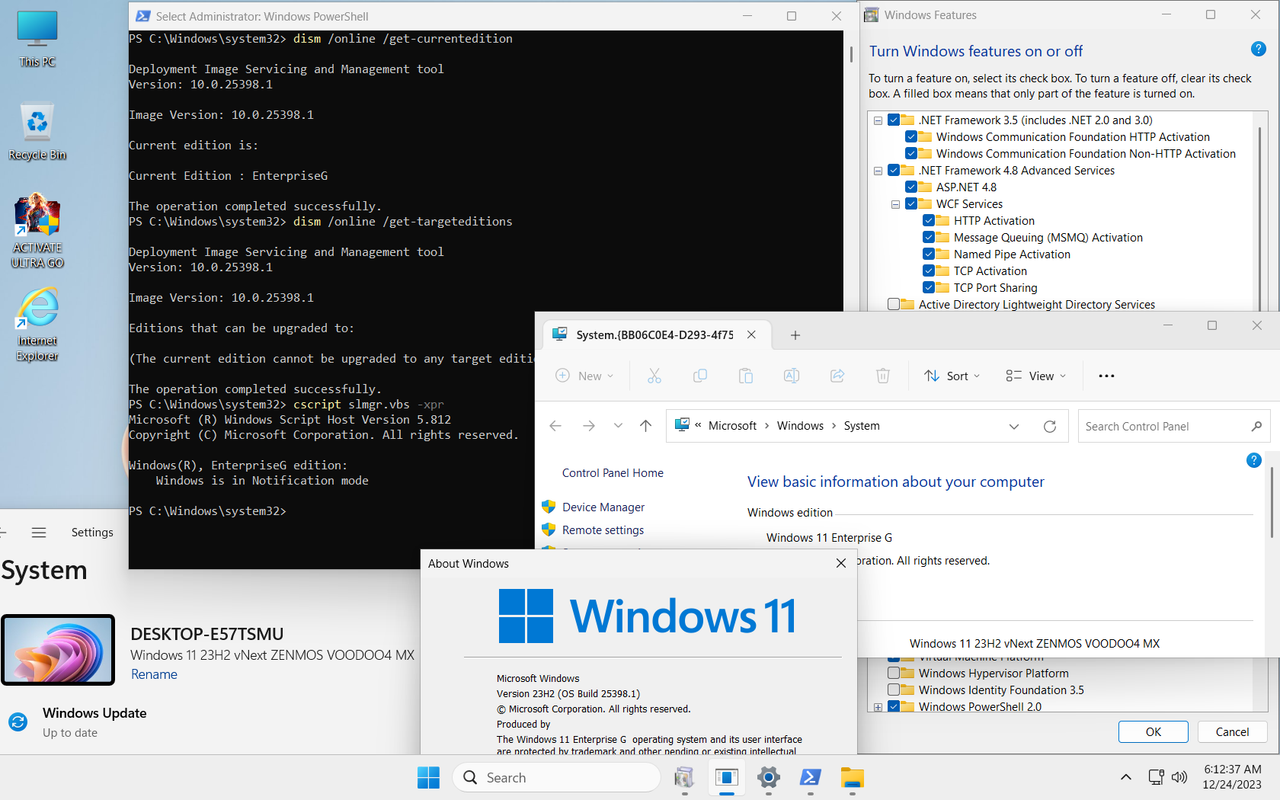
Bản VOODOO4 vẫn update lên Build mới bình thường.
Hiện tại build chính thức mới nhất là 763 ở thời điểm đăng bài này, cách update rất dễ dàng. Vào link : https://www.catalog.update.microsoft.com/Search.aspx?q=KB5035856 download file server operating system version 23H2 for x64. Click đôi vào file vừa download để cài Build 643. Sau khi cài xong thì khởi động lại máy tính.
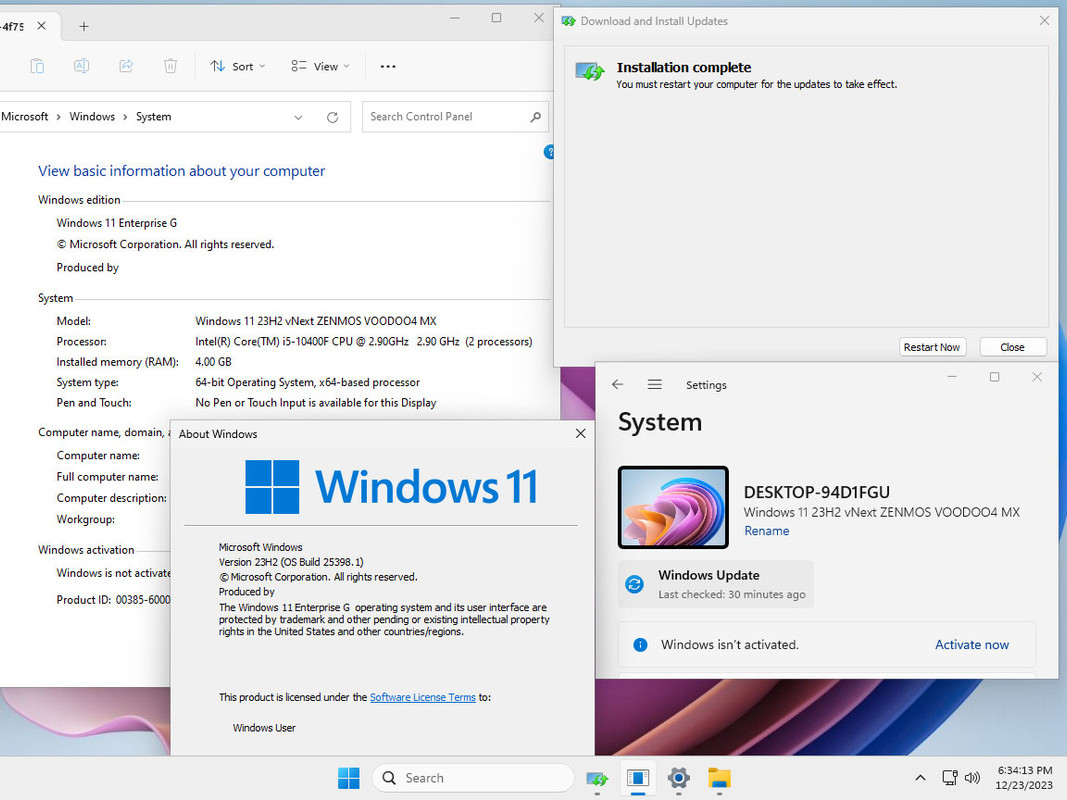
Hình chỉ có tính chất minh họa khi update xong Build của VOODOO4 sẽ trở thành Version 23H2 Build 25398.584
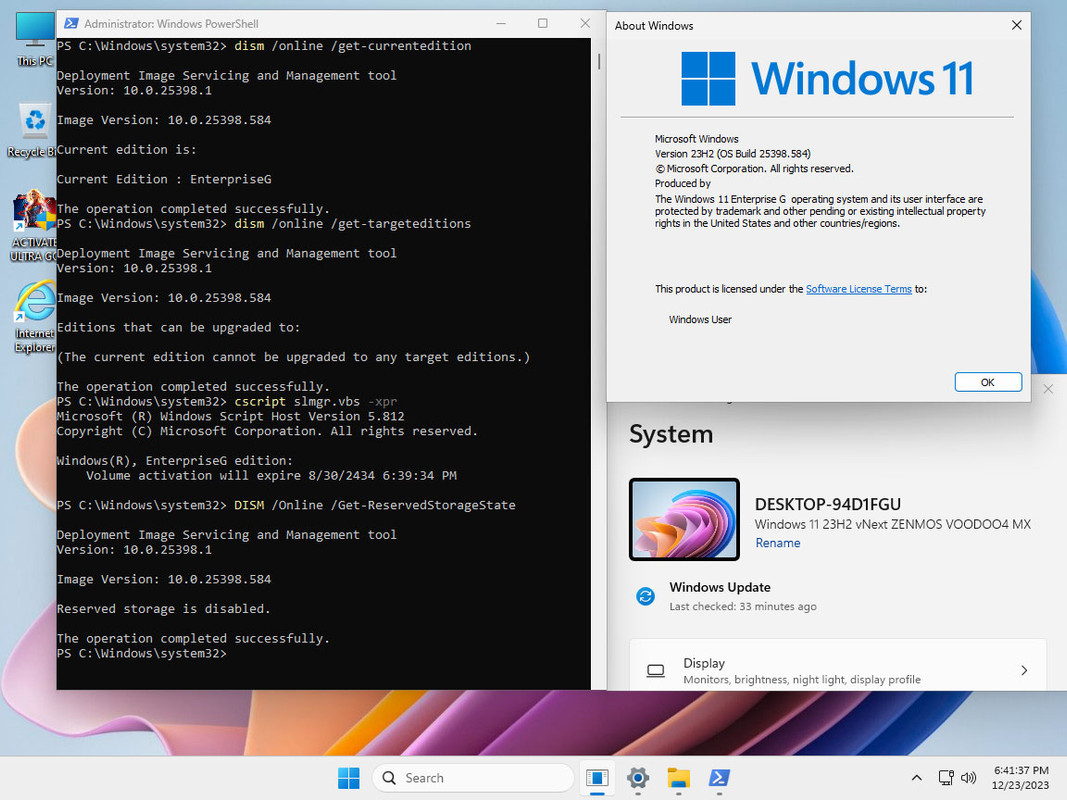
Bản VOODOO4 vẫn có tích hợp công cụ nén hệ điều hành khi cài. Việc nén này không ảnh hưởng đến hiệu suất của bản Win và giúp bản Win nhỏ gọn hơn. Thời gian cài khi nén hệ điều hành vẫn y hệt như khi cài thông thường.
Tùy thích có thể chọn cài theo một trong 3 cách sau đây thì công cụ nén Win sẽ kích hoạt khi cài (ưu tiên cách 1 vì dễ làm nhất)
1. Chép file iso cài Win vào USB Cứu Hộ có WinPE. Khởi động WinPE, Mount file iso cài Win thành ổ đĩa ảo, vào ổ đĩa ảo chạy file Setup. Xem video
2. Tạo USB Ventoy chép file iso cài Win vào USB Ventoy rồi khởi động file iso cài Win từ USB Ventoy đó.
3. Dùng UltraISO hoặc PowerISO tạo USB cài Win và boot từ USB cài Win đó.
Bản VOODOO4 đã được tôi test kỹ với các phần mềm thuộc loại khó cài và kết quả bản VOODOO4 vẫn chạy các soft đó OK. Những Software đó gồm:
* AutoCAD 2024, cài chạy bình thường.
* SQL Server 2019, cài chạy bình thường.
* Dell Mobile Connect, cài chạy bình thường.
* Windows Subsystem for Linux 2 (WSL2), cài chạy bình thường.
* Chơi game Store bình thường (test bằng game Overkill 3), game offline nhờ bạn mới test một game là Call of Duty 2023 chơi bình thường. Tự tôi sẽ test các game offline khác.
* Chia sẻ files và máy in trong mạng LAN bình thường. Đã test thực tế.
Fix vấn đề không có touchpad trên Laptop: https://vn-z.vn/threads/zwu-zenmos-voodoo-mx-windows-iot-ltsc-23h2-vnext.64036/page-39#post-1067773
Link down file iso bản Win11 VOODOO2, dung lượng 2.4GB *** Hidden text: cannot be quoted. ***
Link down file iso bản Win10 VOODOO3, dung lượng 2.37GB *** Hidden text: cannot be quoted. ***
Link down file iso bản Win11 vNext VOODOO4, dung lượng 2.49GB *** Hidden text: cannot be quoted. ***
Link down file iso bản Win10 VOODOO5 ULTRA, dung lượng 3.17GB *** Hidden text: cannot be quoted. ***
Bài viết chi tiết giới thiệu Win11 VOODOO2 Version 23H2 Build 22635 : https://vn-z.vn/threads/zwu-zenmos-voodoo-mx-windows-iot-ltsc-23h2.64036/page-12#post-951974
Bài viết chi tiết giới thiệu Win10 VOODOO3 Version 22H2 Build 19045 : https://vn-z.vn/threads/windows-11-...-22h2-build-22621-1.64036/page-22#post-980456
Bài viết chi tiết giới thiệu Win10 VOODOO5 ULTRA Version 22H2 Build 20349 : https://vn-z.vn/threads/zwu-zenmos-voodoo-mx-windows-iot-ltsc-23h2-vnext.64036/page-45#post-1083207

tải link thứ 4Xem phần đính kèm 57405
mình gặp lỗi thế này thì tải bản update win 11 voodoo2




Tôi đoán có lẽ v4 có gốc là win server nên nó ko nhận driver bluetooth và đó là nguyên nhân.Bác @zendamo cho e hỏi phát ko biết vì lý do gì mà bản w11v4 của bác ko hỗ trợ tay cầm dualshock 4 qua chế độ bluetooth ấy, kết nối dây thì ok, e về bản w11v2 của bác thì dùng bình thường, vào control panel thì thấy bản v4 bị thiếu thành phần gì đó nên ko nhận diện được tay cầm

Fix đc rồi bác ạ, driver thì win có sẵn mà nó ko nhận ra dấu chấm than vàng hết phải cài thủ côngTôi đoán có lẽ v4 có gốc là win server nên nó ko nhận driver bluetooth và đó là nguyên nhân.
Cách fix bro đọc kỹ và làm theo thử xem https://forums.mydigitallife.net/th...st-install-settings.84501/page-2#post-1706752
Chủ yếu bro hãy làm theo link trên để tìm ra driver bluetooth còn cách cài có thể làm theo cách tương tự như cài driver touchpad (tôi đã post guide).

reconstruction từ bản pro sang à bác. HóngPhải chăng Win11 Build 26090.1 chính là VOODOO6 ???


Chắc chắn là như vậy rồi. Có thể kỳ này mình sẽ làm thêm LTSC nữa vì Win11 LTSC 24H2 sẽ ko cần custom update nữa vì Microsoft đã chính thức support update online cho LTSC 24H2. Cái mình ghét nhất là LTSC thì windows defender sẽ chạy mặc định, thế theo bro mình nên làm LTSC ko, hay là LTSC nhưng nạp SKU để trở thành G để khi setup win đỡ bị WD cảnh báo hay là chỉ làm G thôi.reconstruction từ bản pro sang à bác. Hóng



theo em là bác để mặc định Windows Defender vì hiện nay nhiều ae dùng win để làm việc lên rất cần phần mềm tránh virusChắc chắn là như vậy rồi. Có thể kỳ này mình sẽ làm thêm LTSC nữa vì Win11 LTSC 24H2 sẽ ko cần custom update nữa vì Microsoft đã chính thức support update online cho LTSC 24H2. Cái mình ghét nhất là LTSC thì windows defender sẽ chạy mặc định, thế theo bro mình nên làm LTSC ko, hay là LTSC nhưng nạp SKU để trở thành G để khi setup win đỡ bị WD cảnh báo hay là chỉ làm G thôi.
post cái hình waifu của mình



Thì mình sẽ để WD mà, ý của mình là có nên làm bản LTSC là mặc định khi cài win hay ko ? Vì LTSC là mặc định khi cài win xong WD sẽ tự động chạy ngay khi đó PC của người cài mà có nhiều soft Cr@ck WD sẽ chén tất (cái này 1 người bạn của mình bị rồi) trong khi nếu có 2 tùy chọntheo em là bác để mặc định Windows Defender vì hiện nay nhiều ae dùng win để làm việc lên rất cần phần mềm tránh virus

E xin bản win test cùng đk k b?Thì mình sẽ để WD mà, ý của mình là có nên làm bản LTSC là mặc định khi cài win hay ko ? Vì LTSC là mặc định khi cài win xong WD sẽ tự động chạy ngay khi đó PC của người cài mà có nhiều soft Cr@ck WD sẽ chén tất (cái này 1 người bạn của mình bị rồi) trong khi nếu có 2 tùy chọn
Tùy chọn 1: Reconstruct trực tiếp ra bản LTSC luôn nhưng Add sẵn SKU bản G thì khi cài win tuy nó sẽ hiện winver là G (nhưng thực tế đây là bản S) khi đó sẽ không lo WD nó chạy sau đó khi vô win thì tùy thích ai muốn chuyển lại thành LTSC thì cứ làm.
Tùy chọn 2: Reconstruct trực tiếp ra bản G nhưng nhưng Add sẵn SKU là bản S vô win ai thích chuyển thành LTSC thì cứ làm.
P.S : Đã test thử rồi cùng lấy bản Pro bỏ hết bloatware, rồi lấy bản Pro đó Reconstruct thành bản S. Khi Reconstruct ra bản S (LTSC) thì test trên máy ảo bản S vẫn mượt hơn bản Pro (đã bỏ bloatware) nhiều.

vừa làm xong.E xin bản win test cùng đk k b?
========================================================================================================
Reconstruct 26090.1 Windows 11 Enterprise LTSC amd64 en-US
========================================================================================================
::::::::::::::::::::::::::::::::::::::::::::::::::::::::::::
Mount Professional image
::::::::::::::::::::::::::::::::::::::::::::::::::::::::::::
Deployment Image Servicing and Management tool
Version: 10.0.20348.681
Mounting image
[==========================100.0%==========================]
The operation completed successfully.
::::::::::::::::::::::::::::::::::::::::::::::::::::::::::::
Convert Professional to EnterpriseS
::::::::::::::::::::::::::::::::::::::::::::::::::::::::::::
Deployment Image Servicing and Management tool
Version: 10.0.20348.681
Image Version: 10.0.26090.1
Removing package Microsoft-Windows-ProfessionalEdition~31bf3856ad364e35~amd64~~10.0.26090.1
[==========================100.0%==========================]
The operation completed successfully.
::::::::::::::::::::::::::::::::::::::::::::::::::::::::::::
Add en-US Client language
::::::::::::::::::::::::::::::::::::::::::::::::::::::::::::
Deployment Image Servicing and Management tool
Version: 10.0.20348.681
Image Version: 10.0.26090.1
Processing 1 of 1 - Adding package Microsoft-Windows-Client-LanguagePack-Package~31bf3856ad364e35~amd64~en-US~10.0.26090.1
[==========================100.0%==========================]
The operation completed successfully.
::::::::::::::::::::::::::::::::::::::::::::::::::::::::::::
Current Edition : EnterpriseS (Retail)
::::::::::::::::::::::::::::::::::::::::::::::::::::::::::::
------------------------------------------------------------
Reset EnterpriseS base
------------------------------------------------------------
Deployment Image Servicing and Management tool
Version: 10.0.20348.681
Image Version: 10.0.26090.1
[==========================100.0%==========================]
The operation completed successfully.
::::::::::::::::::::::::::::::::::::::::::::::::::::::::::::
Save and Unmount EnterpriseS image
::::::::::::::::::::::::::::::::::::::::::::::::::::::::::::
Deployment Image Servicing and Management tool
Version: 10.0.20348.681
Image File : D:\26090.1_Pro_to_EnterpriseS_amd64_en-US-OK2\1.wim
Image Index : 1
Saving image
[==========================100.0%==========================]
Unmounting image
[==========================100.0%==========================]
The operation completed successfully.
------------------------------------------------------------
Set WIM information
------------------------------------------------------------
Setting the NAME property of image 1 to "Windows 11 Enterprise LTSC".
Setting the DESCRIPTION property of image 1 to "Windows 11 Enterprise LTSC".
Setting the FLAGS property of image 1 to "EnterpriseS".
Setting the DISPLAYNAME property of image 1 to "Windows 11 Enterprise LTSC".
Setting the DISPLAYDESCRIPTION property of image 1 to "26090.1 Windows 11 Enterprise LTSC".
------------------------------------------------------------
Export EnterpriseS image to install.wim
------------------------------------------------------------
Deployment Image Servicing and Management tool
Version: 10.0.20348.681
Exporting image
[==========================100.0%==========================]
The operation completed successfully.
------------------------------------------------------------
Delete temporary folder
------------------------------------------------------------
=============================================================================================
26090.1 Windows 11 Enterprise LTSC amd64 en-US has been successfully reconstructed on 3/30/2024
=============================================================================================
Mission took 0:10:37.62 (637.62s total)
Press any key to continue . . .